Skype problemi: program zamrzava
Vjerojatno je najneugodniji problem bilo kojeg programa zamrzavanje. Dugo čekanje na odgovor aplikacije vrlo je neugodno, au nekim slučajevima, čak i nakon dugog vremenskog razdoblja, njegova izvedba nije obnovljena. Postoje slični problemi s Skypeom. Pogledajmo glavne razloge zašto se Skype zaostaje i saznajte kako riješiti problem.
sadržaj
Preopterećenje operacijskog sustava
Jedan od najčešćih problema zbog čega se Skype objesio je preopterećenje operativnog sustava računala. To dovodi do činjenice da Skype ne reagira kada obavlja relativno intenzivne aktivnosti, na primjer, ruši kad zovete. Ponekad zvuk nestaje kada govorimo. Korijen problema može se pokriti na jedan od dva načina: vaše računalo ili operativni sustav ne zadovoljavaju minimalne zahtjeve za Skype ili se izvode veliki broj procesa koji troše RAM.
U prvom slučaju, možete samo savjetovati da koristite noviju tehniku ili operativni sustav. Ako ne mogu raditi s Skypeom, to znači njihovo znatno zastarjelo. Sve više ili manje modernih računala s ispravnom konfiguracijom neprimjetno funkcioniraju uz Skype.
Ali drugi problem nije tako teško popraviti. Da biste saznali je li "hard" procesi ne "jedu" RAM, pokrenite Upravitelja zadataka. To možete učiniti pritiskom na Ctrl + Shift + Esc.
Idemo na karticu "Procesi" i pogledamo koji procesi uglavnom učitavaju procesor i troše memoriju računala. Ako to nisu procesi sustava, a trenutačno ne koristite programe povezane s njima, jednostavno odaberite nepotrebni element i kliknite gumb "Završi postupak".
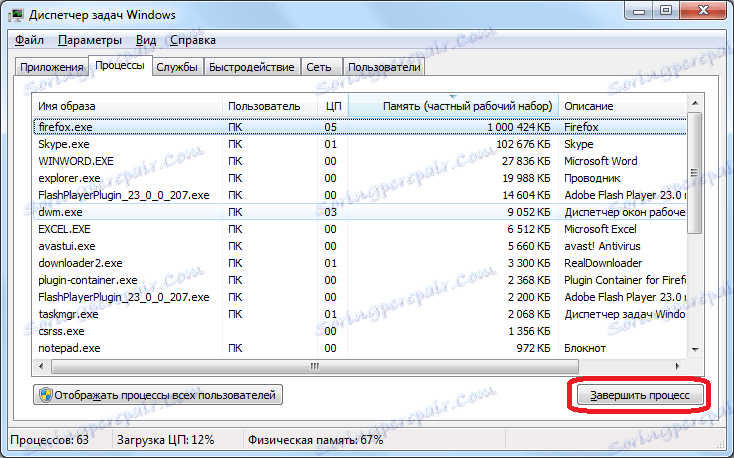
No, vrlo je važno razumjeti kakav se postupak odspojite i za koje odgovore. Nerazumne radnje mogu samo donijeti štetu.
Još je bolje ukloniti nepotrebne procese iz autoru. U ovom slučaju, ne morate koristiti Task Manager svaki put da biste onemogućili procese za rad s Skypeom. Pitanje je što se mnogi programi u instalaciji registriraju u autoru, a učitavaju se u pozadini zajedno s početkom operacijskog sustava. Dakle, oni rade u pozadini čak i kada vam nisu potrebni. Ako postoji jedan ili dva takva programa, onda je u redu, ali ako im se broj približi prvih deset, onda je to ozbiljan problem.
Najjednostavniji način za uklanjanje procesa iz autoruna uz pomoć posebnih uslužnih programa. Jedan od najboljih od njih - CCleaner , Pokrenite ovaj program i idite na odjeljak "Usluga".
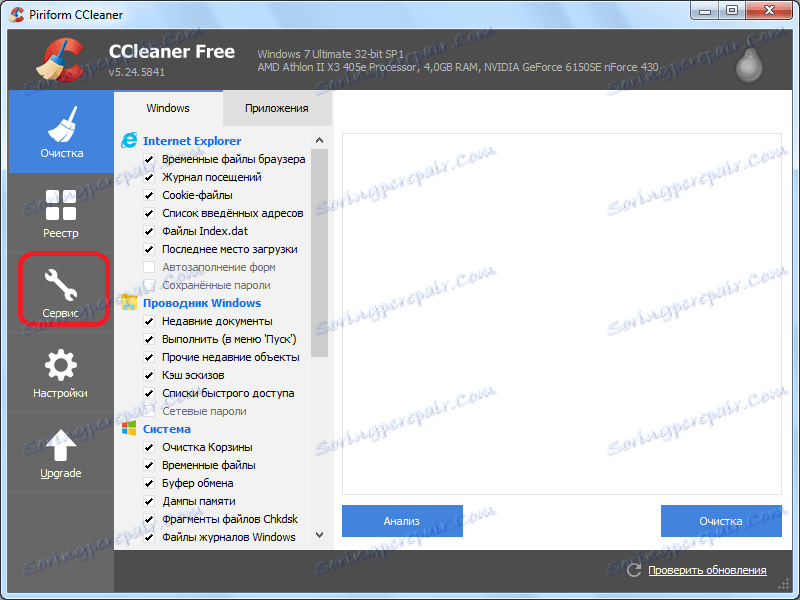
Zatim, u odjeljku "Stavljanje u pogon".
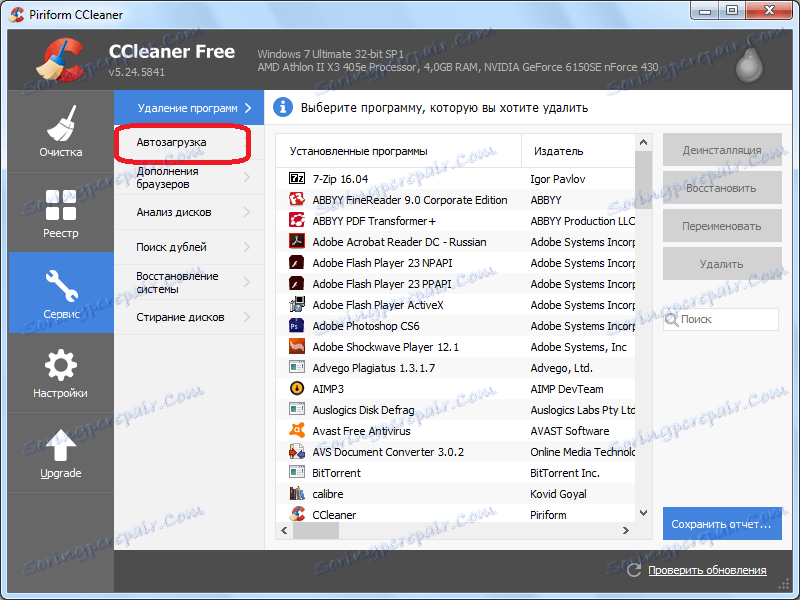
Prozor sadrži programe koji se dodaju u početak. Odabrali smo one aplikacije koje ne želimo učitati zajedno s pokretanjem operacijskog sustava. Nakon toga kliknite gumb "Onemogući".
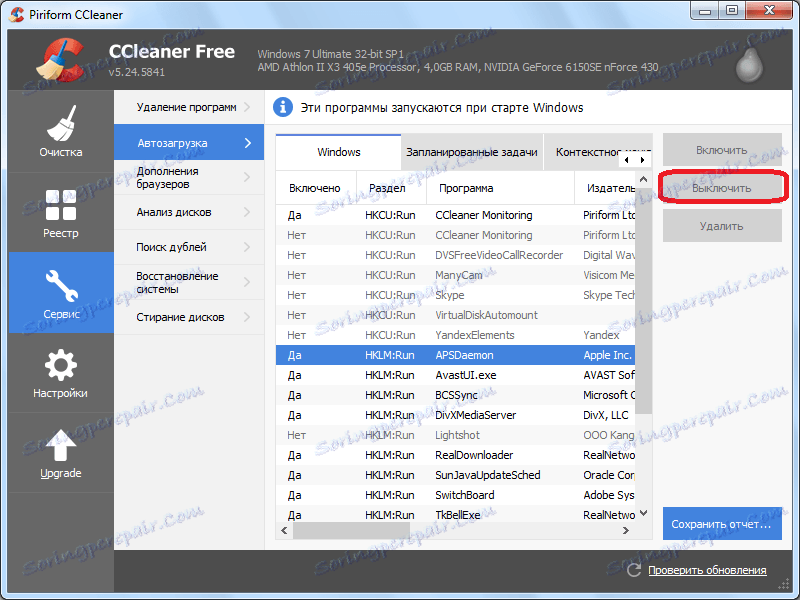
Nakon toga postupak će biti uklonjen od pokretanja. No, kao i kod upravitelja zadataka, vrlo je važno razumjeti što se isključivo isključujete.
Objesite kada se program pokrene
Vrlo često možete pronaći situaciju kada Skype visi pri pokretanju, što ne dopušta izvršiti nikakve radnje u njemu. Uzrok ovog problema leži u problemima konfiguracijske datoteke Shared.xml. Stoga ćete morati izbrisati ovu datoteku. Ne brinite, nakon uklanjanja ovog elementa, a zatim pokretanja programa Skype, datoteka će ponovno generirati datoteku. No, ovaj put postoji velika vjerojatnost da će aplikacija početi raditi bez neugodnih visija.
Prije nego što prijeđete na brisanje Shared.xml datoteke, trebali biste u potpunosti završite program Skype , Da biste spriječili nastavak izvođenja aplikacije u pozadini, najbolje je izvršiti svoje procese putem Upravitelja zadacima.
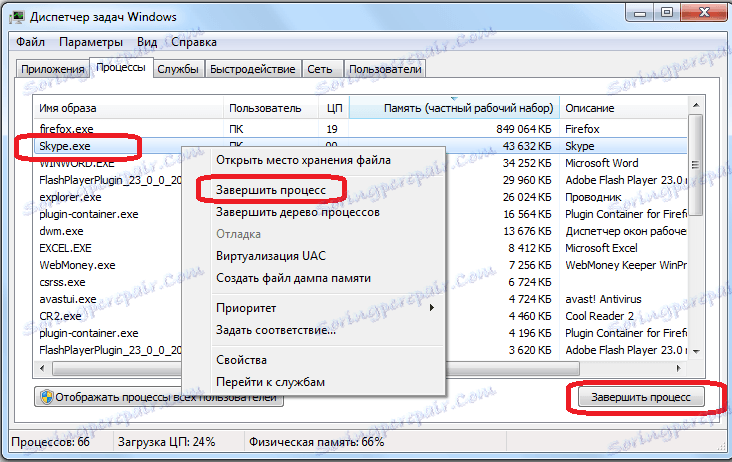
Dalje, zovemo prozor "Pokreni". To možete učiniti pritiskom na tipku Win + R. Unesite naredbu% appdata% skype. Kliknite gumb "U redu".
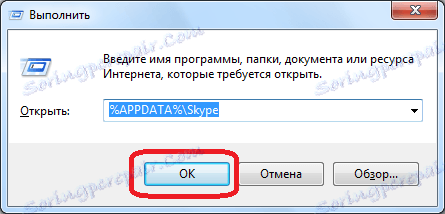
Prelazimo u mapu s podacima za Skype program. Tražimo datoteku Shared.xml. Pritisnite desnu tipku miša i na popisu akcija koje se prikazuju odaberite stavku "Izbriši".
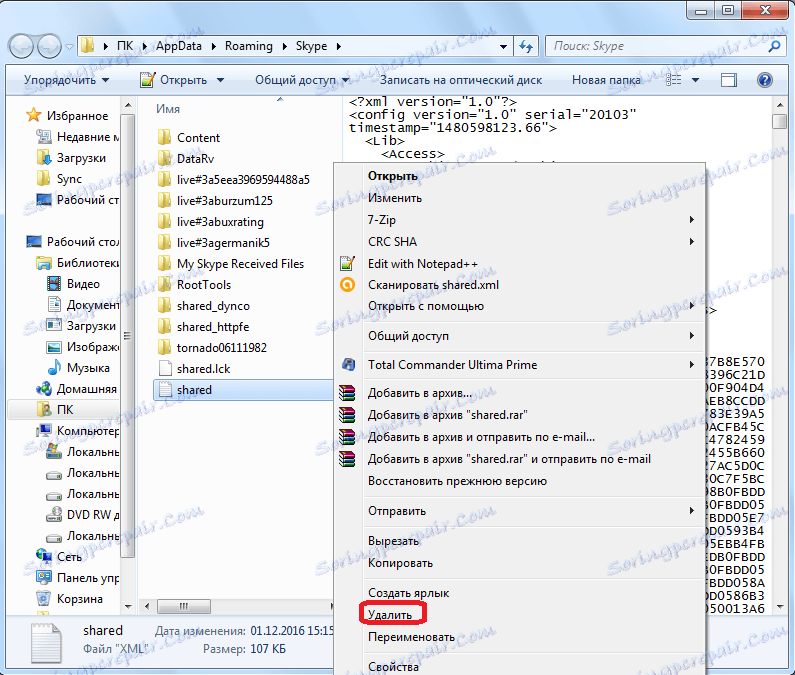
Nakon što izbrišete ovu konfiguracijsku datoteku, pokrenite Skype program. Ako je aplikacija započela, problem je bio samo u datoteci Shared.xml.
Puni resetiranje
Ako uklanjanje datoteke Shared.xml nije pomoglo, možete izvršiti potpuno ponovno postavljanje Skype postavki.
Ponovno zatvorimo Skype i zovemo prozor "Run". Unesite naredbu% appdata%. Kliknite gumb "OK" da biste otišli u željeni direktorij.
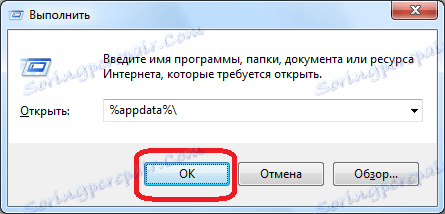
Pronašli smo mapu, koja se naziva "Skype". Dajte mu drugo ime (na primjer, old_Skype) ili ga premjestite u drugi direktorij tvrdog diska.
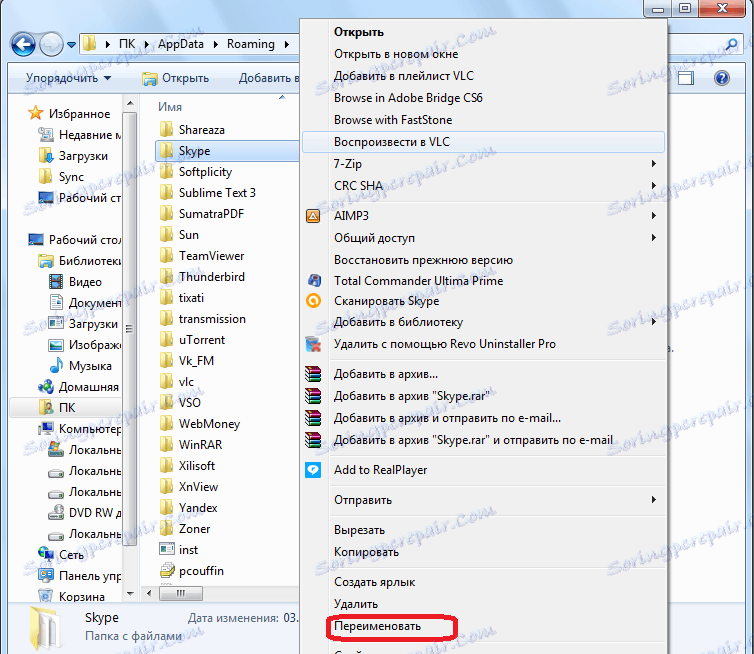
Nakon toga, pokrenite Skype i gledajte. Ako program više ne zaostaje, pomaže nam ponovno postavljanje postavki. Ali, stvar je da se kod poništavanja postavki sve poruke i drugi važni podaci brišu. Da bismo mogli vratiti sve to, nismo samo izbrisali mapu Skype, već smo ga jednostavno preimenovali ili premjestili. Zatim trebate premjestiti podatke koji smatrate potrebnima iz stare mape na novu. Posebno je važno premjestiti datoteku main.db, budući da pohranjuje dopisivanje.
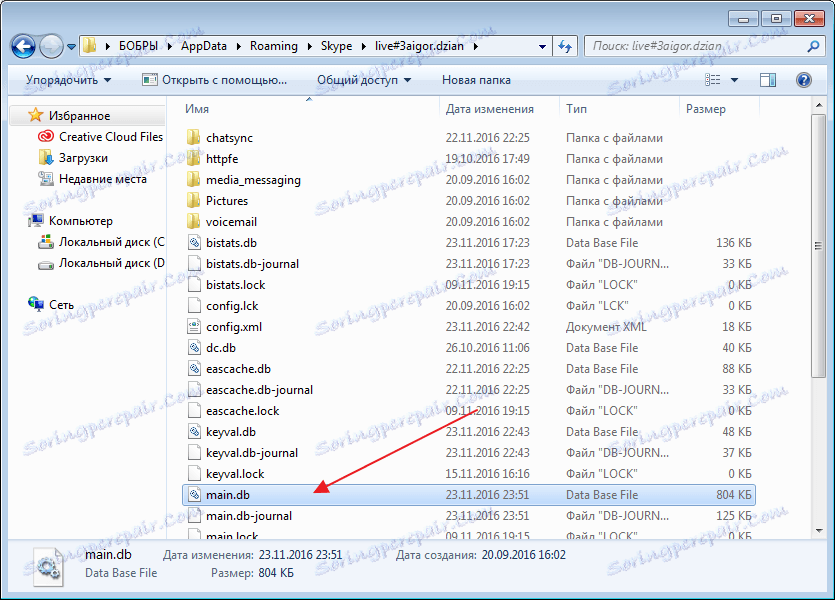
Ako pokušaj poništavanja ne uspije, a Skype i dalje visi, tada u tom slučaju uvijek možete vratiti staru mapu na svoje starije ime ili ga premjestiti na svoje mjesto.
Virusni napad
Prilično čest uzrok programskih smetnji je prisutnost virusa u sustavu. Ovo se odnosi ne samo na Skype, već i na druge aplikacije. Stoga, ako zamijetite zamrzavanje Skypea, neće biti suvišno provjeriti računalo za viruse. Ako se objesenje promatra u drugim aplikacijama, onda je to jednostavno potrebno. Preporuča se skeniranje zlonamjernog koda s drugog računala ili s USB diska jer antivirusni program na zaraženom računalu vjerojatno neće predstavljati prijetnju.

Ponovna instalacija Skypea
Rješavanje problema objesiti također može pomoći ponovno instalirajte Skype , U ovom slučaju, ako imate zastarjele verzije, onda će biti racionalno ažuriranje do posljednjeg. Ako već imate najnoviju verziju, možda je izlaz za "vraćanje" programa u ranijim verzijama, kada problem još nije zadovoljen. Naravno, ova je opcija privremena, sve dok razvojni programeri u novoj verziji ne popravljaju pogreške kompatibilnosti.
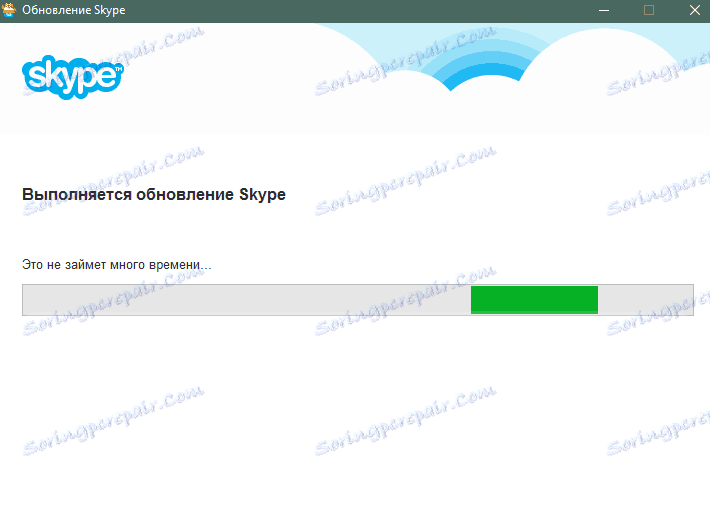
Kao što vidite, postoji mnogo razloga za Skypeovu zagušljivost. Naravno, najbolje je odmah odrediti uzrok problema, a tek tada, na temelju toga, izgraditi rješenje problema. Ali, kao što pokazuje praksa, vrlo je teško odmah ustanoviti razlog. Stoga moramo djelovati pokušajem i pogreškom. Glavna stvar je shvatiti što točno radite, a zatim vratiti sve natrag u prethodno stanje.